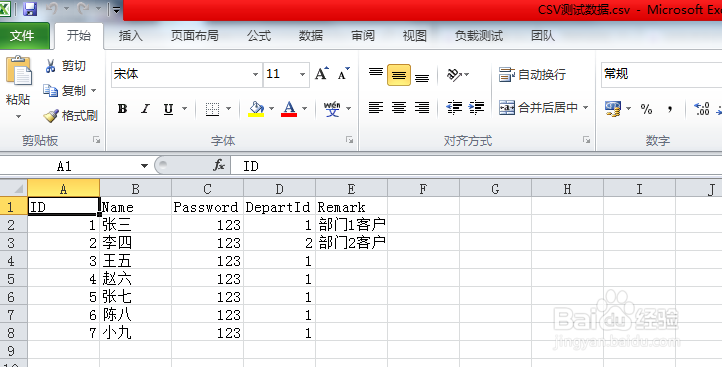1、先到界面创建一个.txt文件,再把后缀名改为csv。则变成了一个csv文件。如下图:
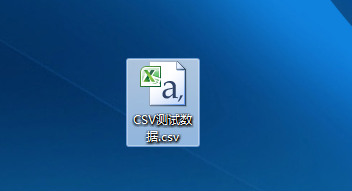
2、打开SQLServer数据库。鼠标选中要珑廛躬儆导出数据的数据库,点击右键会弹出一个右键菜单。点击“任务”再点击“导出数据(x)”。如下图:

3、点击了“导出数据(x)”后会弹出一个界面,并填写好信息。如下图:

4、点击下一步跳转到如下兔脒巛钒图1中的界面。在目标中选中“平面文件目标”类型,界面信息则发生改变如下图2,在文件名后面选中浏览。并弹出如下图3的对话框,选择之前创建的csv文件选中“打开”,就会出现如下图4中的界面。
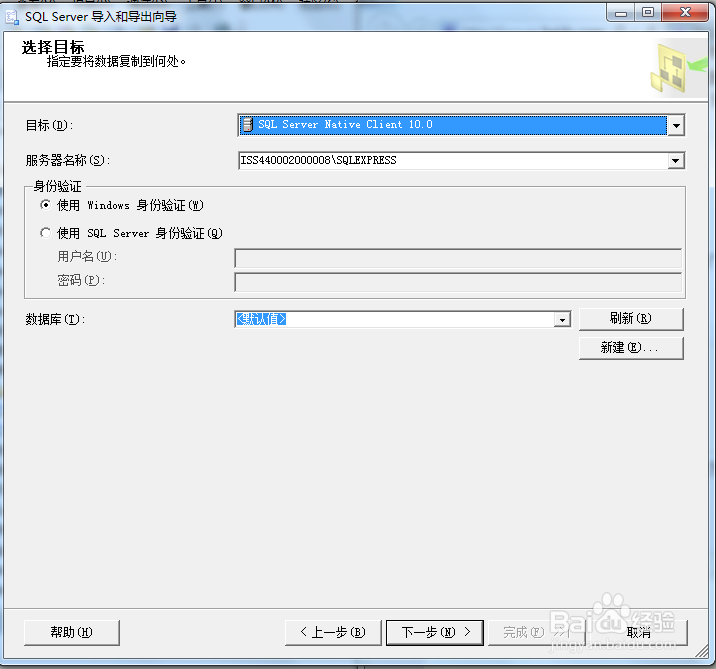
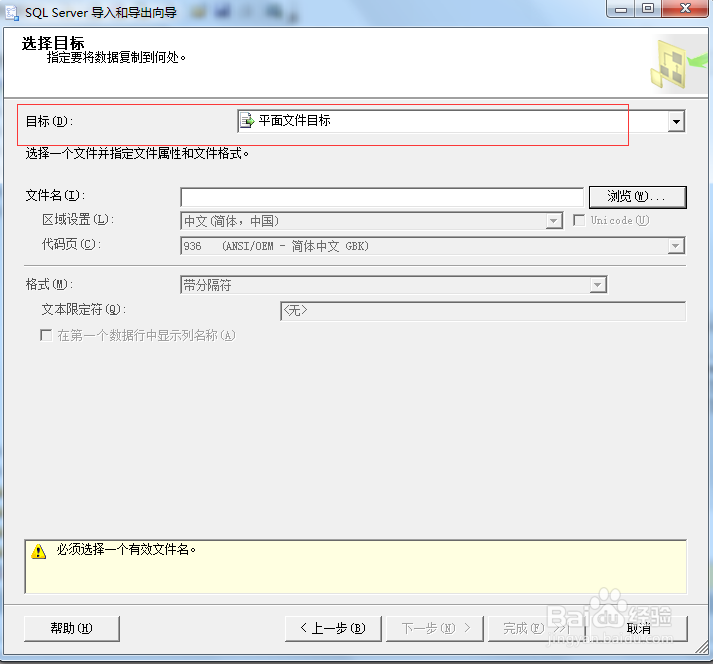


5、点击下一步,跳转到如下图界面,我选中第一项。
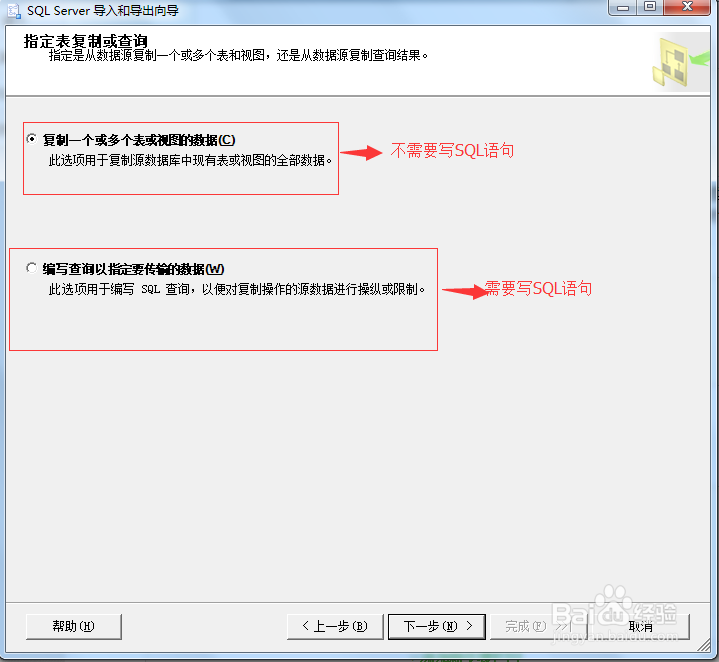
6、点击下一步,选中要导出的表。如下图:
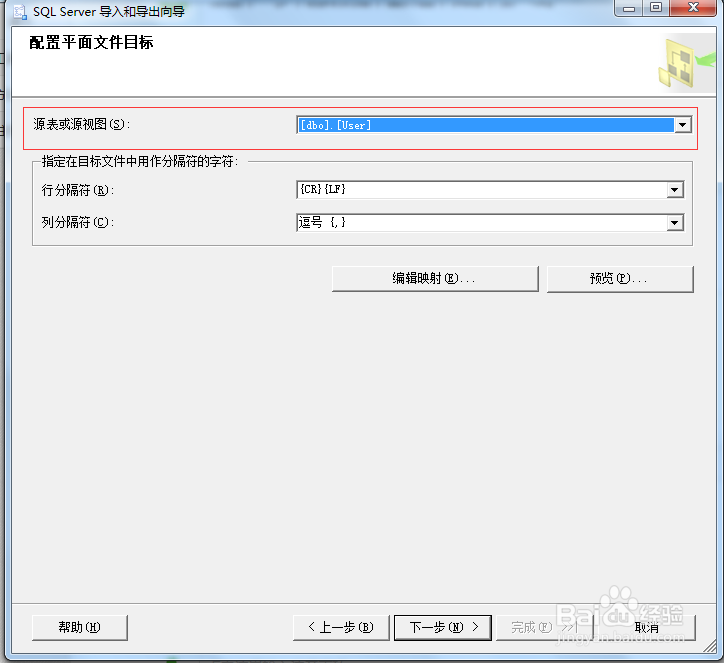
7、点击下一步,如下图界面:

8、点击下一步,点击完成则出现如下界面:

9、打开csv文件,查看数据。界面如下: